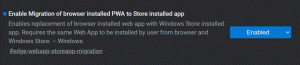Jadikan Google Chrome Tampilkan HTTP dan WWW bagian dari URL
Mulai di Chrome 69, browser menampilkan perubahan signifikan pada antarmuka pengguna. Ini termasuk 'Penyegaran Desain Material' tema dengan tab bulat, penghapusan 'Lencana teks aman untuk HTTPS situs web diganti dengan ikon Kunci, dan halaman tab baru yang dikerjakan ulang. Juga, browser menyembunyikan nama protokol (HTTP/HTTPS) dan awalan WWW dari URL saat bilah alamat tidak fokus. Jika Anda tidak senang dengan perilaku ini, berikut cara menonaktifkannya.
Iklan
 Google Chrome hadir dengan sejumlah opsi berguna yang bersifat eksperimental. Mereka tidak seharusnya digunakan oleh pengguna biasa tetapi penggemar dan penguji dapat dengan mudah mengaktifkannya. Fitur eksperimental ini dapat meningkatkan pengalaman pengguna browser Chrome secara signifikan dengan mengaktifkan fungsionalitas tambahan. Untuk mengaktifkan atau menonaktifkan fitur eksperimental, Anda dapat menggunakan opsi tersembunyi yang disebut 'bendera'. Seringkali, tanda dapat digunakan untuk mengembalikan fitur baru dan mengembalikan tampilan dan nuansa klasik browser selama beberapa waktu. Misalnya, ada bendera khusus yang memungkinkan
memulihkan halaman Tab Baru klasik.
Google Chrome hadir dengan sejumlah opsi berguna yang bersifat eksperimental. Mereka tidak seharusnya digunakan oleh pengguna biasa tetapi penggemar dan penguji dapat dengan mudah mengaktifkannya. Fitur eksperimental ini dapat meningkatkan pengalaman pengguna browser Chrome secara signifikan dengan mengaktifkan fungsionalitas tambahan. Untuk mengaktifkan atau menonaktifkan fitur eksperimental, Anda dapat menggunakan opsi tersembunyi yang disebut 'bendera'. Seringkali, tanda dapat digunakan untuk mengembalikan fitur baru dan mengembalikan tampilan dan nuansa klasik browser selama beberapa waktu. Misalnya, ada bendera khusus yang memungkinkan
memulihkan halaman Tab Baru klasik.Menggunakan tanda tersembunyi, Anda dapat memulihkan bilah alamat klasik, sehingga tidak akan menyembunyikan bagian WWW dan HTTP dari URL. Mari kita lihat bagaimana hal itu bisa dilakukan.
Untuk mengubah posisi tombol Tab Baru di Google Chrome, lakukan hal berikut.
- Buka browser Google Chrome dan ketik teks berikut ke bilah alamat:
chrome://flags/#omnibox-ui-hide-steady-state-url-scheme-and-subdomains
Ini akan membuka halaman bendera secara langsung dengan pengaturan yang relevan.
- Setel opsi bernama Omnibox UI Sembunyikan Skema URL Steady-State dan Subdomain Trivial. Setel ke Dengan disabilitas.

- Mulai ulang Google Chrome dengan menutupnya secara manual atau Anda juga dapat menggunakan Luncurkan kembali tombol yang akan muncul di bagian paling bawah halaman.

- Tampilan klasik bilah alamat kini dipulihkan.
Lihat screenshot berikut.
Sebelum:

Setelah:

Itu dia.
Artikel yang menarik:
- Hapus Tombol Tutup Dari Tab Tidak Aktif di Google Chrome
- Ubah Posisi Tombol Tab Baru di Google Chrome
- Nonaktifkan UI Bulat Baru di Chrome 69
- Aktifkan Bilah Judul Asli di Google Chrome di Windows 10
- Aktifkan mode Gambar-dalam-Gambar di Google Chrome
- Aktifkan Penyegaran Desain Material di Google Chrome
- Aktifkan Emoji Picker di Google Chrome 68 dan di atasnya
- Aktifkan Pemuatan Malas di Google Chrome
- Nonaktifkan Situs Secara Permanen di Google Chrome
- Sesuaikan Halaman Tab Baru di Google Chrome
- Nonaktifkan Lencana Tidak Aman untuk Situs Web HTTP di Google Chrome